Jak používat příkazy Znovu a Opakovat ve Wordu 2016

Objevte, jak efektivně využívat příkazy Znovu a Opakovat ve Wordu 2016 pro opravy dokumentů a zlepšení pracovního toku.
Funkce Automatický formát v aplikaci Word 2007 aplikuje automatické formátování na speciální znaky při psaní, včetně inteligentních uvozovek, zlomků, hypertextových odkazů, řadových čísel a pomlček. Znaky, které chcete automaticky formátovat, můžete vybrat tak, že je vyberete v dialogovém okně Automatické opravy.
Znaky uvozovek na klávesnici jsou značky: ” a '. Automatický formát je převede na stylovější otevřené a uzavřené složené uvozovky. Napište sem: Řekla: „Sundej mi šaty! A nedovol, abych tě znovu přistihl v mých šatech!“
Automatický formát převede jednoduché i dvojité uvozovky na složené uvozovky.
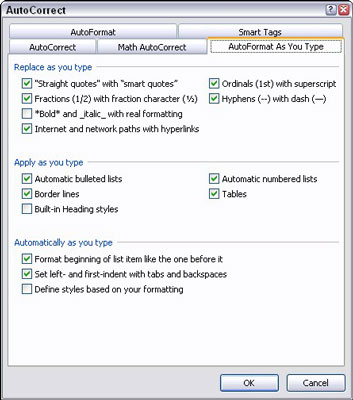
Zlomek můžete naformátovat zadáním první hodnoty v horním indexu, poté lomítka a poté druhé hodnoty v dolním indexu. Nebo můžete nechat AutoFormat, aby to udělal za vás. Zadejte následující: I utratit dvojnásobek času dělá 1/2 díla.
1/2 se převede na jediný znak ½. Tento trik funguje pro některé, ale ne všechny běžné zlomky.
Word může podtrhnout a aktivovat hypertextové odkazy napsané v dokumentu. Pokud například zadáte Byl jsem na www.hell.com a zpět , Automatický formát převede www.hell.com na aktivní hypertextový odkaz.
Hádáte špatně, pokud si myslíte, že ordinálové jsou baseballový tým nebo skupina náboženských vůdců. Jsou to čísla s st , nd , nebo rd po nich, as Tento příklad ukazuje: I přišli 1 st a Blake přišel ve 3 rd .
Word automaticky horní indexy řadové číslovky, takže vypadají ach-tak-nadupané.
Em pomlčka je oficiální sazba termín pro dlouhou pomlčkou, delší než pomlčkou (nebo jeho zlé dvojče, ČSN EN pomlčka). Většina lidí píše dvě pomlčky, aby napodobila em pomlčku . Word to napraví. Například první vystoupení typu Bart na jevišti bylo triumfální – kromě incidentu se zipem.
Při psaní — (pomlčka-pomlčka) si všimnete, že Automatický formát jej nahradí oficiálním znakem em pomlčka.
Objevte, jak efektivně využívat příkazy Znovu a Opakovat ve Wordu 2016 pro opravy dokumentů a zlepšení pracovního toku.
Naučte se, jak efektivně změnit stav buněk v Excelu 2010 z uzamčených na odemčené nebo z neskrytého na skrytý s naším podrobným průvodcem.
Zjistěte, jak efektivně využít překladové nástroje v Office 2016 pro překlad slov a frází. Překlad Gizmo vám pomůže překládat text s lehkostí.
Šablona ve Wordu šetří čas a usnadňuje vytváření dokumentů. Zjistěte, jak efektivně používat šablony ve Wordu 2013.
Zjistěte, jak si vytvořit e-mailová upozornění ve SharePointu a zůstat informováni o změnách v dokumentech a položkách.
Objevte skvělé funkce SharePoint Online, včetně tvorby a sdílení dokumentů a typů obsahu pro efektivnější správu dat.
Zjistěte, jak vypočítat fiskální čtvrtletí v Excelu pro různá data s použitím funkce CHOOSE.
Zjistěte, jak vytvořit hypertextový odkaz v PowerPointu, který vám umožní pohodlně navigovat mezi snímky. Použijte náš návod na efektivní prezentace.
Uložili jste nedávno svůj dokument? Náš návod vám ukáže, jak zobrazit starší verze dokumentu v aplikaci Word 2016.
Jak přiřadit makra vlastní kartě na pásu karet nebo tlačítku na panelu nástrojů Rychlý přístup. Návod pro Excel 2013.





